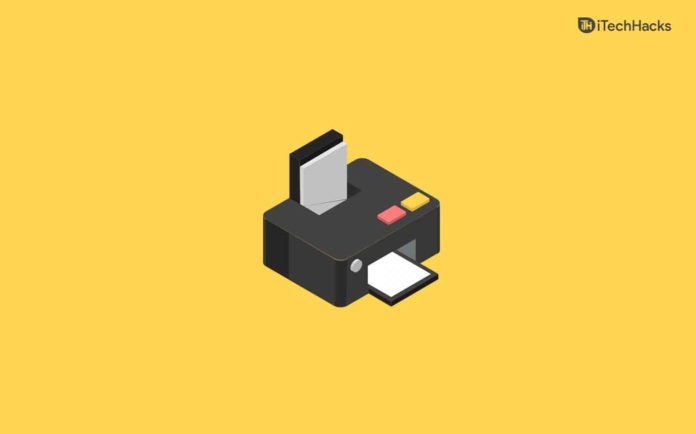Se você trabalha no escritório, estudante ou alguém cuja parte principal do trabalho é imprimir, você precisará atualizar os drivers de sua impressora. Os drivers da impressora são essenciais para mantê-la funcional e atualizada com todos os recursos mais recentes. A atualização dos drivers da impressora garante que a impressora funcione e permaneça sem erros. Existem várias maneiras de atualizar os drivers da impressora, você pode fazê-lo manualmente ou com a ajuda de um atualizador de driver de terceiros.
Como instalar drivers de impressora para Windows 11
Neste artigo, discutiremos como você pode instalar os drivers de impressora do Windows 11.
Atualização de drivers de impressora por meio do Windows Update
A primeira maneira de atualizar os drivers da impressora é por meio da atualização do Windows. O Windows update não traz apenas as atualizações para o Windows, mas também traz todas as atualizações de drivers para o hardware instalado no seu PC. Para instalar os drivers de impressora do Windows 11 por meio da atualização do Windows, siga as etapas abaixo-
- Vá para o Definições aplicativo em seu PC. Para fazer isso, pesquise por Definições no Menu Iniciar ou pressione o Windows + I combinação de teclas. Esta é a tecla de atalho para abrir o Definições aplicativo.
- Agora no Definições, Clique no Atualização do Windows na barra lateral esquerda.
- No lado direito do Definições, Clique em Verifique se há atualizações. Você verá todas as atualizações para o seu PC listadas aqui. Você também verá um Atualizações de opções seção aqui. Clique nele e aqui você verá a atualização do driver.
- Procure os drivers de sua impressora aqui. Baixe e instale os drivers da impressora.
- Depois de terminar, feche o Definições aplicativo e reinicie o PC para fazer as alterações.
Baixe os drivers do site oficial
Outra forma de fazer isso é baixando os drivers do site oficial do fabricante da impressora e instalando-os. Para fazer isso, siga as etapas fornecidas abaixo-
- Em primeiro lugar, visite o site oficial da sua impressora. Por exemplo, se você estiver usando a impressora da Canon, Epson, HP ou qualquer outro site da Web, visite o site oficial da impressora.
- Agora procure seu modelo de impressora e abra-o. Se você não sabe qual é o modelo da sua impressora, você pode verificá-lo na caixa da impressora. Geralmente, o modelo é mencionado no corpo da impressora, portanto, você também pode verificar isso.
- Aqui, você verá a seção de download, clique nela. Você encontrará os drivers para sua impressora aqui.
- Baixe o driver para sua impressora.
- Agora vá para o local onde salvou o arquivo e execute a configuração clicando duas vezes no arquivo.
- Siga as instruções na tela para instalar os drivers de sua impressora.
Use o disco para instalar os drivers
Qualquer impressora que você estiver usando, terá um disco com todos os drivers essenciais necessários. Você deve encontrá-lo dentro da caixa. Para seguir esta etapa, você deve se certificar de que seu PC possui um driver de CD, caso contrário, você não poderá instalar os drivers usando este método.
- Insira o disco na unidade de disco do seu PC.
- Agora abra o explorador de arquivos em seu PC pressionando o Windows + E combinação de teclas. Você pode pesquisar por Explorador de arquivos no Menu Iniciar e abri-lo.
- Clique duas vezes no Unidade de disco ícone no Explorador de Arquivos para executar a configuração.
- Siga as instruções na tela para executar a configuração e instale os drivers da impressora no Windows 11.
Usando o atualizador de driver de terceiros
Outra maneira de fazer isso é usando um software atualizador de driver de terceiros. Existem vários softwares de atualização de driver de terceiros, como Driver Booster ou Driver Pack Solution. Você pode usar qualquer um desses softwares para atualizar ou instalar drivers de impressora do Windows 11.
Baixe o Driver Booster ou o Driver Pack Solution do site oficial. Baixe e instale qualquer um desses aplicativos no seu PC. Ao executar o aplicativo, você verá a opção de verificar se há drivers desatualizados ou ausentes em seu PC. Clique neste botão. Você terá que conectar seu PC a uma conexão de Internet estável.
Depois que o software examina seu PC em busca de todos os drivers necessários para instalação ou atualização, você verá uma lista de drivers. Selecione o driver da impressora, baixe-o e instale-o. Você será solicitado a reiniciar o seu PC. Reinicie para fazer as alterações e você terá instalado com êxito os drivers de impressora do Windows 11.
GUIAS RELACIONADOS:
Palavras Finais
É assim que você pode instalar os drivers de impressora do Windows 11. Esperamos que este artigo o ajude a instalar os drivers de impressora do Windows 11.
Fonte:Itechhacks